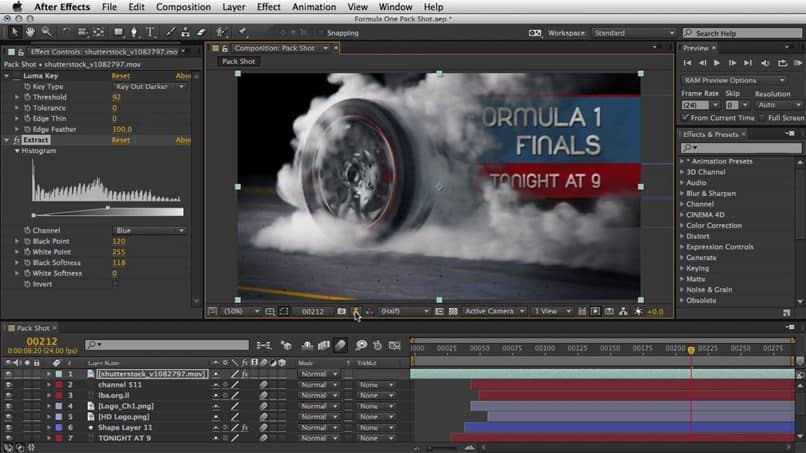O mundo da produção de conteúdo multimídia É extremamente amplo e bastante competitivo e, com isso em mente, se você é um criador na área desse conteúdo, deve estar pensando em como aprimorá-lo. Muitas vezes, a maior parte do trabalho é graças a criatividade que você possui, bem como a paciência, experiência e conhecimento que possui com um determinado tipo de conteúdo.
Mas, se algo pode realmente tornar o trabalho mais fácil, é uma boa escolha no departamento de software de edição. Entre todos os softwares de edição que existe, está a suíte Adobe completa com programas como Photoshop e outros, realmente é um pacote que poucos sentem falta, pois traz tudo o que você precisa para poder criar todo tipo de conteúdo multimídia.
E, entre todos os programas que estão no mesmo pacote, existe Depois dos efeitos, sendo uma joia de programa, que é uma ferramenta perfeita para a pós-produção de todo tipo de conteúdo multimídia, como animações de personagens, imagens, filmes, videogames e outros; E o melhor é que é bastante intuitivo se você tiver o conhecimento básico desses programas.
No After Effects você pode fazer um pouco de tudo, e realmente se presta como um “você precisa terQuando se trata de edição de programas. E entre as tarefas que o After Effects pode realizar, está a capacidade de dar um movimento à imagem, mas o que é isso e como posso fazer isso? Continue lendo, pois a seguir vamos mostrar tudo o que você precisa saber para isso, e poder crescer um pouco como editor de conteúdo.
Dando um movimento à imagem
Já pensou que terminou uma fotomontagem no Photoshop ou uma imagem e que depois de tanto trabalho gostaria de transformá-la em uma pequena animação? Bem, com o After Effects você pode fazer isso e muito mais. Quando falamos em adicionar movimento a uma imagem, não estamos nos referindo a transformar a imagem em uma animação curta atraente.
Você pode ter visto isso na maneira como eles criam imagens em jogos como Liga dos lendários e outros. Além disso, o melhor de todo o processo é que não é assim tão simples, pois basta um pouco de paciência e perseverança, e poderá ter a sua imagem viva renovada em questão de algumas horas ou mais dependendo Nas suas rascunho.
Como fazê-lo?
Para adicionar movimento a uma imagem no After Effects, você deve seguir o seguinte passo a passo simples, prestando atenção:
- Primeiro, você deve ter sua ilustração ou imagem que deseja modificar no Photoshop. Aqui, você deve realizar a tarefa de separar os segmentos da imagem que deseja animar em camadas. Se for, por exemplo, um pássaro, você pode recortar partes da imagem, como asas, bico, pernas e cauda ou qualquer parte que queira mover.
- Aqui você deve ser criativo no que diz respeito às camadas, lembrando que cada uma dessas camadas é aquela que terá movimento.
- Depois de ter o arquivo do Photoshop pronto, vá para o After Effect e importe seu arquivo do Photoshop. Ao fazer isso, clique na opção para manter as camadas editáveis e ajustar a imagem de acordo com o tamanho desejado.
- Agora, você poderá ver todas as camadas na linha do tempo, basta abrir a primeira que deseja editar e clicar em “Transformar”Quando a opção é exibida.
- Em seguida, clique no ícone do relógio que aparece ao lado do objeto que você deseja transformar e a seguir pressione o ícone superior da “Ferramenta de pino de marionete”, uma opção que tem o formato de um alfinete.
- Agora, você só precisa colocar os pontos de ancoragem no objeto, que irão determinar como o objeto se moverá, então você pode tentar diferentes pontos até estar satisfeito.
- Depois disso, você deve mover o objeto conforme move a barra da linha do tempo, e na visualização você poderá ver como o objeto se move conforme você o anima.
- Você só tem que fazer o mesmo com os outros objetos e você terá dado movimento à sua imagem com sucesso.